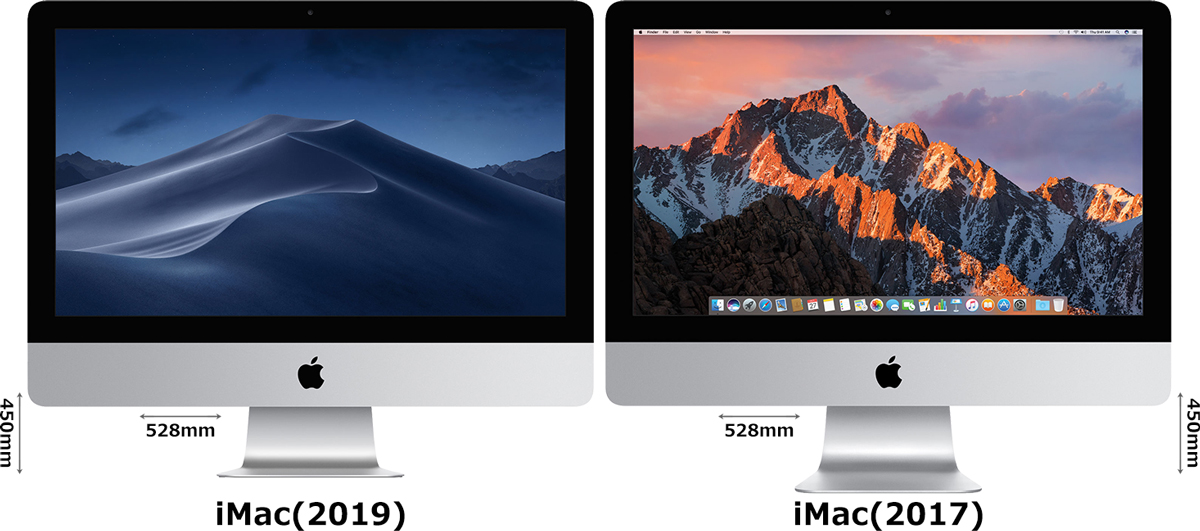MacBook Pro 2015コーティング剥がれ修理
こんにちは、shnです。
今、使用中のMacBook Pro 2015のディスプレイのコーティングが剥がれ非常に画面が見えづらかったので、修理に出しました!
「最近、MacBookのコーティング剥がれが気になってるんだよ・・・」というあなたも、もしかしたら無償で修理してもらえるかもしれませんよ。
目次
1. MacBook Proの液晶(ディスプレイ)汚れが落ちない・・・
2. コーティング剥がれについてAppleに問い合わせてみた
2.1. ヤマト運輸が集荷に来た
3. Appleの修理が完了!
4. まとめ
MacBook Proの液晶(ディスプレイ)汚れが落ちない・・・
ここ最近、僕が使っているMacBook Pro (Retina 13-inch、Early 2015)の液晶画面の汚れが落ちなくて気になっていました。
ちなみに購入したのは2年半前。
購入当初から液晶画面に保護フィルムを貼ったりすることもなく、裸のまま使用していました…
取り敢えず、MacBookのディスプレイの汚れについてネットで検索。
すると、同じ現象の人達が多くいることを知ります。
内容を確認してみると、どうやら汚れではなく『Retinaディスプレイの反射(映り込み)防止コーティングの剥がれ』とのことで、このトラブルは2015年から相次いでいるそうです。
詳しく調べてみたところ、Appleが無償で修理・交換してくれるプログラムがあることを知りました。
MacBookもしくはMacBook Proを購入し3年以内、あるいは2015年10月16日から1年以内であれば、Retinaディスプレイが剥がれた場合、無償で新しいものに交換してもらえます。
また、既に有償で修理を行ったユーザーに対しては、AppleCareのサポートを通し、返金に応じる用意があるとのことです。
更に今では、購入から4年以内に延長しているのだとか。
ちなみに、Appleの公式サイト(交換/リペアエクステンションプログラム)では、MacBook Proの液晶コーティング剥がれに関する項目はありません(2017年10月16日までは記載されていたという情報がありました)。
尚、ディスプレイのコーティング剥がれの無償修理・交換対象となっているモデルは下記の通りです。
2013年 13インチ MacBook Pro
2013年 15インチ MacBook Pro
2014年 13インチ MacBook Pro
2014年 15インチ MacBook Pro
2015年 13インチ MacBook Pro
2015年 15インチ MacBook Pro
2016年 13インチ MacBook Pro
2016年 15インチ MacBook Pro
2017年 13インチ MacBook Pro
2017年 15インチ MacBook Pro
2015年 12インチ MacBook
2016年 12インチ MacBook
2017年 12インチ MacBook
僕の場合は「2015年 13インチ MacBook Pro」で、購入してから二年半(四年以内)なので、保証対象ということが判明しました。
ということで、直ぐにAppleに問い合わせてみることに。
コーティング剥がれについてAppleに問い合わせてみた
Appleサポートへのお問い合わせから必要事項を入力していきます。
製品を選択してください。
→ Macを選択。
Macについてどのような問題がありますか。
→ディスプレイに関するトラブルなので、「ハードウェアの問題」を選択。
どのサポート方法をご希望ですか。
→推奨とある「今すぐアドバイザーと話がしたい」を選択。
シリアル番号が必要とのことなので、シリアル番号を入力。
「お客様の製品は無償テクニカルサポートの対象ではないようです」と表示されましたが、気にせず「その他の対応を希望する」を選択。
すると、再び「今すぐアドバイザーと話がしたい」と表示され、「最近購入されたアップル制ソフトをこのコンピュータ上で使おうとすると問題が起こる。」という項目と、「最近 Mac OS X を購入した。」という項目が出てきたので前者を選択。
「電話番号をご連絡ください。Appleサポートからお客様に今すぐお電話いたします。」ということで、名前、メールアドレス、電話番号の入力を求められます。
入力が完了すると、「お電話を差し上げます。間もなくお電話いたします。」と表示されました。
Appleサポートに繋がりまずは状況を説明します。
MacBook Proのディスプレイのコーティングが剥がれてしまって、ネットで検索したら無償で修理してくれるという情報があったので、お電話しましたと、伝えました。
するとサポートの男性は無償で交換可能だと快く対応して下さいました。
その際、シリアル番号と購入日を求められました。
修理に関しては、新品のディスプレイと交換になるとのことで、MacBook Proを持ってAppleに来店するか、輸送の二択があると言われ、僕は迷わず輸送を選択。
すると、その場で手続きしてくれて、翌日にヤマト運輸さんが集荷に来てくれることに。
その際、充電器等の付属品は付けず、MacBook Proだけをドライバーさんに渡して下さいと言われました。
また、念のため、外付けHDDかMacのタイムマシンでバックアップをとっておき、iTunesとiCloudはログアウトし、Macの管理者権限の名前とパスワードを伝えました。
管理者権限については、「心配ならサブを作成してそれを教えてくれてもいい」とのことでしたが、僕はメインの情報を伝えました。
ヤマト運輸が集荷に来た
翌日、ヤマト運輸さんが集荷に来てくれて、MacBook Proの電源をオフにして裸で渡しました。
Appleの修理が完了!
だいたい、修理に出してから3日程でヤマト運輸から修理が完了したMacBookが届きました!
さっそく開けていきます!
この様にしっかりと梱包されていました。
MacBook本体と修理完了報告書が入ってました。MacBook本体にはビニールでの包装がされています。
裏側にもしっかり!
画面にも保護シートが挟まれていて、Appleの心配りが感じれますね。
そして、保護シートを外すと…
おおーーー!!
治っている!!(←当たり前)
新品同様ピッカピカでした!!
さっそく起動し
ホームページを表示させてもやはり今までとは雲泥の差です。
こんなにキレイな画面だったんだね…笑
まとめ
今回、諦めていたディスプレイのコーティング剥がれも無事、無償修理することができました。
2015年モデルは無償修理の期間がそろそろ終わってしまう方もいると思うので、なるべく早めにAppleサポート等にご連絡してみてはいかがでしょうか?
それでは!
UQモバイル低速(節約)モードを検証!制限速度で動画は快適に視聴できるか?【Youtube/Netflix/プライムビデオ/Hulu】
auのサブブランドであり、通信速度が非常に速いことで人気のUQモバイル。
そんなUQモバイルには、「低速モード(節約モード)」という機能があります。
低速モードはアプリから任意で通信速度を低速(おしゃべり/ぴったりプランなら最大300kbps)に切り替えることができるもので、主に通信量の節約に役立たせる機能です。低速モード利用中は契約している高速通信の通信量が消費されません。
で、そう聞くと誰でも気になるのが、
「低速モードにしたら、どこまで快適にネット使えるの?
低速モードで、動画観れる?」
ってこと。
最初に言っておくと、WEBページを閲覧するくらいなら低速モードでもさほど問題ありません。広告や画像が多いページだと若干読み込みが遅くなる程度です。
問題なのは動画視聴。ぶっちゃけ、低速モードでそれなりに動画が観れるなら、ずっと低速モードにしておくことで通信量をめちゃくちゃ節約できますよね。
ということで、UQモバイルの低速モードで動画サービスがどれくらい快適に視聴できるか実際に調べてみました。
今回、検証してみた動画サービスは以下の4つ。
・Youtube
・Netflix
・Amazonプライムビデオ
・Hulu
いずれもメジャーな動画サービスなので、良い指標になると思います。
では、検証結果を見ていきましょう!
UQモバイル低速モードの実測はどのくらい?速度をスピードテストしてみた
Youtubeで検証!画質を切り替えながらテストしてみた
自動設定では144~480p程度で再生された
手動で画質を変更する場合は360p程度がおすすめ
YouTubeの難点①:広告動画の読み込みが長い
YouTubeの難点②:サムネイル画像や動画説明欄の読み込みは遅い
Netflixで検証!高クオリティサービスもなんとか再生できた!
Netflixには推奨されるインターネット接続速度がある
自動再生での読み込み時間は1分程度
データ使用量少・大での違いは感じられず、読み込みはどちらも1~2分
Netflixは「一応見られる」
Amazonプライムビデオは再生不可だった
読み込みが終わらず、再生は困難
Huluも残念ながら再生不可!
Huluの推奨速度
読み込みが長く、再生中に動画が止まる
【まとめ】UQモバイル低速モードならYoutubeとNetflixなら観れる
UQモバイル低速モードの実測はどのくらい?速度をスピードテストしてみた
まずは参考までに、節約モードの実測値をスピードテストしてみました。
低速時は上下最大300kbpsに制限される仕様ですが、実際にスピードテストをしてみてもぴったりの「290kbps」という結果が出ました。
比較的回線が混みやすい夜の時間帯でこの速度なので、UQモバイルの節約モードは概ね300kbpsとして把握しておいていいでしょう。
ちなみに参考までにですが、高速通信時の通信速度もテストしてみました。
混雑で速度が下がりやすい夜でも下り30Mbps近く、さすがはUQモバイルと言わざるを得ない結果が出ました。
これだけの速度が出れば、万が一低速モードでの動画視聴が微妙でも、高速に戻せばストレスなく観れます。
Youtubeで検証!画質を切り替えながらテストしてみた
まずは、おそらく最も利用者の多いYouTubeで徹底検証を行いました。
YouTubeは、再生時に回線速度に合わせて自動で最適画質が選ばれます。当然ながら、速度が低いほど画質も低く設定されます。
ですが、設定項目から任意で画質を自由に選択することもできます。
Youtubeの画質設定
144p
240p
360p
480p
720p
1080p
自動設定と手動設定で、それぞれ動画をスムーズに再生できるか試してみました。
自動設定では144~480p程度で再生された
UQモバイルの節約モードでYouTubeを自動設定で再生してみると、まず144p画質で再生されました。
再生までにかかった読み込み時間は5秒程度です。
144pの画質は正直お世辞にも綺麗とは言えず、かなりぼやけています。
音質もかなり低めで、何を喋っているのか聞き取りづらい場面もあり。満足度は低いです。
ただし動画によっては(試した限りでは、再生時間が1~2分程度の短い動画が中心)再生中にどんどん画質が上がっていき、最終的に480pにまで向上したものもありました。
画質が480pになると画面はスマホで見る分には十分綺麗、音も144pのときに比べるとクリアーに聞こえました。
手動で画質を変更する場合は360p程度がおすすめ
続いて、手動で画質を切り替えながらいくつかの動画を見てみましたが、画質は144pから360pまでなら、読み込み時間が短く(5~10秒程度)快適でした。
480pや720pの場合読み込み時間が15秒程度かかります。720pだと動画によっては再生スピードが読み込み速度を上回り、再生中に止まってしまうことが度々ありました。
また1080p、つまりフルHDの動画を読み込もうとしたら、3分以上読み込みを続けても動画が再生されず、やむを得ず検証は終了となりました。
YouTubeをUQモバイルの節約モードで見るなら基本的には自動設定、手動で切り替えるなら360p~480pくらいがおすすめですね。
Youtube検証結果まとめ
・【144p〜360p】:読み込み5秒程度。画質・音質ともに良くないが視聴自体はイケる。
・【480〜720p】:読み込み15秒程度。720pだと途中で再生ストップあり
・【1080p(フルHD】:3分経っても読み込まず、実質不可
YouTubeの難点①:広告動画の読み込みが長い
YouTubeで厳しいと感じたのが、広告動画の存在です。
YouTubeで動画を見るともれなく広告動画もセットで再生されますが、広告動画の読み込みが長いケースがしばしば有りました。
数十秒の長い読み込み時間の後に高画質な広告が再生開始・即読み込みに追いついて停止!など、広告動画にはイライラさせられました。
画質が低めor自動設定なら、本編動画の再生さえ開始されればあとは安定して視聴できるので、広告動画の再生によるストレスは妥協するしかないでしょう。
YouTubeの難点②:サムネイル画像や動画説明欄の読み込みは遅い
YouTubeで動画を探す時、サムネイル画像(動画リストに表示される、本編の一部などが用いられた動画紹介画像)の読み込みは遅いです。
だいたい5~10秒待てば表示されますが、見たい動画を選ぶ時に1枚1枚表示されるのをじっくりと待ってはいられません。
UQモバイルの節約モードで動画を見る時は、文字だけで内容を大まかに判断して再生するようになりました。
また同様に表示されづらいのが、動画説明欄の文字情報です。
動画の再生そのものは十分快適なYouTubeですが、細かい部分は読み込みが長くストレスが溜まってしまいがちですね…。
Netflixで検証!高クオリティサービスもなんとか再生できた!
続いて、屈指の高クオリティ動画サービスであるNetflixで検証してみました。
Netflixには推奨されるインターネット接続速度がある
Netflixでは、動画視聴に推奨される通信速度が公式に記載されています。
・ブロードバンド接続の最低速度 0.5Mbps
・ブロードバンド接続の推奨速度 1.5Mbps
・SD画質の推奨速度 3Mbps
・HD画質の推奨速度 5Mbps
・UHD画質の推奨速度 25Mbps
以上の通りSD画質(YouTubeにおける480p)の再生には3Mbpsが必要です。最低速度でも0.5Mbpsと、UQモバイルの節約モード300kbpsよりもハードルが高い。
さてさて、UQモバイルの低速モードではNetflixは見れないのか?
実際に確かめてみると・・・
自動再生での読み込み時間は1分程度
まず設定において、モバイルデータ使用量は自動にしつつテストを行ってみました。
2時間の映画を再生しようとしたところ、大体1分ほどの長い読み込み時間を経て再生が開始されました。
画質はYouTubeにおける144p程度、音質も抑えめです。が、とりあえず途中で頻繁に止まってしまうようなこともなく、なんとか正常に再生できました。
正直、さすがにNetflixは無理だろ……と思っていたので、予想以上に普通に再生できて驚きです。画質は低いものの見られることに変わりはありません。
データ使用量少・大での違いは感じられず、読み込みはどちらも1~2分
続いて設定画面から、データ使用量「少」や「大」に切り替えながら再生を試してみました。データ使用量を小にすれば、多少は読み込み速度など改善するかなーと思ったので。
結果、少でも大でも読み込み時間が1~2分程度、画質はYouTubeで言う144p程度で変わりませんでした。
回線速度が遅いと設定を変えてみたところで、あまり効果は出なかったようです。
Netflixは「一応見られる」
Netflixは、読み込み時間がかなり長いものの再生可能でした。
読み込みの長さゆえ快適とは言えませんが、見られることは間違いありません。契約しているパケットの消費を抑えながら動画を楽しみたい場合は節約モードを活用するのも良いでしょう。
Amazonプライムビデオは再生不可
続いてAmazonプライムビデオでのテスト結果ですが、結論から言っちゃうと再生は無理でした。
なおAmazonプライムビデオでは「HDRでは15Mbps以上の速度が必要」以外に明確な速度指定はありません。
読み込みが終わらず、再生は困難
Amazonプライムビデオは読み込み時間がとにかく長く、いつまで経っても映像が表示されませんでした。
延々と読み込みのサークルがぐるぐる回り続け、1分以上経ってiPhoneがスリープになってしまうくらいです。
2分、3分と待ってもまったく読み込みは終わらず、結局検証を断念しました。設定画面から画質を最も低い「中」にしても動画は再生できません。
一応、予告編は分数が短いためか再生画面まで表示されましたが、やはり途中で止まってしまい継続不可能でした。
結論。再生は無理
Huluも残念ながら再生不可!
最後に、日本向けのバラエティ番組などの配信に強いHuluの検証結果です。
結論から言うと、Huluも再生は不可能でした。
Huluの推奨速度
HuluはNetflixと同様、公式に推奨速度が決められています。
必要な下り速度
・パソコン 6Mbps
・スマートフォン、タブレット 3Mbps
・テレビ、ゲーム機など 6Mbps
画質ごとの細かい指定などはありませんが、少なくとも3Mbps出せればOKだとわかります。
UQモバイルの節約モードは300kbpsなので、10分の1程度しか出ません。既に雲行きは怪しいですね。
読み込みが長く、再生中に動画が止まる
HuluはNetflixと同じく、1分程度の読み込みのあとに動画が再生されました。
しかし残念ながらブロックノイズがひどく画面が見づらい状態、さらには動画が途中で止まってしまいます。
何本か再生を試してみましたが、結局まともに再生できる動画は見つかりませんでした。
残念ながらHuluも、Amazonプライムビデオと同様再生できませんでした。
【まとめ】UQモバイル低速モードならYoutubeとNetflixなら観れる
今回の検証でわかったことは、UQモバイルの節約低速モードで動画を観るならYouTubeかNetflixが許容範囲ということです。画質や読み込み速度の点から「快適」とまではいかないものの、物理的に観れることは観れるというレベルです。
それでも、通信量を消費しないという低速モードのメリットと天秤にかければ妥協できるのではないでしょうか。
AmazonプライムビデオやHuluは再生自体が困難だったのでやめておきましょう。
また一応の確認ですが、今回の検証はあくまで「低速モード」での検証です。普通のUQモバイルの速度を持ってすれば普通に動画観れるので、低速で見れなければ高速に戻せばいいだけの話です。
UQモバイルの通常速度については下記記事などでもレビューを書いているので、ぜひ参考にしてください。
AppleからApple Card発表!欠点をなくしたクレジットカード!
AppleからApple Card発表!欠点をなくしたクレジットカード!

クレジットカードと異なるのは、基本的にはアプリケーションで機能するところ。料金がかからなくて、特典プログラムも使え、さらにセキュアであるという、クレカのマイナス点をざっと取り払い、よいところすべてを統合したかのようなApple Card。これでお買い物もシンプルになり、プライバシーを確保できるなら一石二鳥どころかさまざまなメリットがありますよね。

Apple Payのバイスプレジデントであるジェニファー・ベイリーも登壇し、そのすばらしさを強調しました。Apple CardはiPhoneやiPadなど、所有するすべてのデバイスでシームレスに利用が可能とのこと。利用情報をすべて一目でアプリで確認でき、さらにテキストメッセージでカスタマーサービスに連絡をとり、カード情報を更新したり、住所変更したりできる点も便利。
家計管理も便利に
Apple Cardは家計管理がさらにシンプルに、"健康的に"なることを狙いとして開発したといいます。クレジットカードの明細は見にくいもの。ときには文字や数字の羅列が並ぶだけで、どこで何を使ったのかがわからなくなってしまうことも。たしかに家計簿をつけるとき、銀行の明細がわかりにくく、なにがどの引き落としなのか頭を悩ませることがあります。
そこにきて今回の発表は衝撃的でした。何が良いかというと、文字情報をロゴにすることで直感的に見やすくする点。

例えばセブンイレブンで使用した引き落としにはセブンイレブンのロゴが表示されるのでセブンでの買い物がすぐにわかるというわけです。さらに、Apple Mapも統合して、どこでカードを使用したかも表示できるように。さらにリアルタイムで、どこで何を消費したかすら一目で表やグラフといったインフォグラフィックで見ることができます。

また購入場所や購入したモノの分類などのラベルづけもAIの機械学習で効率化。たとえば食費とエンターテイメントはカテゴリ分けされて、どんなものにどれだけお金をかけているのかも確認できるようになっています。これさえあれば家計簿がラク! 財布のひももさらに固く締めることができます。
さらに、Apple Cardでは支払うべき利息を即時に計算。月払いなどで物を購入する場合に、リアルなコストなども計算できるので、使うお金に透明性が生まれ、賢い節約に結び付きそうです。Apple Cardに申し込みしてカードを手にいれたら、iPhoneのWalletアプリで管理し、Apple Payと連携させて支払いを行なう、ということのようです。
使うたびにキャッシュバック

さらに衝撃的なのは、"Daily Cash(デイリーキャッシュ)"と呼ばれる、キャッシュバックです。Apple Payでお金をつかうとなんと2%のデイリーキャッシュをもらえます。使うたびにキャッシュがもらえるなんて、すばらしいことづくしです。Apple StoreやApp Storeなど、Apple直販店でのお買い物には3%のキャッシュバックという大盤振る舞いぶりも。
また、Apple Cardには料金がかからない点も強調していました。クレカにはありがちな支払い遅延金、年間利息、国際トランザクション利息がかからないんだって。まずはGoldmanSachsおよびMastercardと提携(あれ、Visaはないんだ?)。またカードにはデバイス固有の番号を付与し、セキュリティチップでこの番号を保護してセキュアな認証も付属。
ファーウェイが高コスパスマホ「HUAWEI P30 lite(MAR-LX2J)」を日本で発売へ!技適取得し、中国などでは「HUAWEI nova 4e」として展開
人気スマホ「HUAWEI P20 lite」の後継機種が技適通過!今春以降に発売へ

Huawei Technologies(以下、ファーウェイ)は14日(現地時間)、中国向けにエントリースマートフォン(スマホ)「HUAWEI nova 4e」を発表しています。同社が公開した「User Guide」には「MAR-LX1A」および「MAR-LX1M」、「MAR-LX2」、「MAR-LX2J」、「MAR-LX3A」が存在し、販売する国・地域によっては「HUAWEI P30 lite」となることが示されています。
一方、総務省では「技術基準適合証明等を受けた機器」において華為技術日本(以下、ファーウェイ・ジャパン)が2019年1月25日にこのうちの「MAR-LX2J」の工事設計認証(いわゆる「技適」)を認証技術支援センターを通じて取得したことを公開しています(認証番号は「018-180475」)。
これにより、日本ではここ数年、SIMフリースマホ市場で同社の「P」シリーズの「lite」モデルが人気となっていますが、今年もHUAWEI P30 liteが発売されることになりそうです。なお、グローバル向け「HUAWEI P30」シリーズはフランス・パリにて2019年3月26日(火)に発表される予定です。

HUAWEI P30 liteはHUAWEI nova 4eと同等モデルとなることから画面上部中央に水滴型ノット(切り欠き)を備えたアスペクト比9:19の縦長な約6.15インチFHD+(1080×2312ドット)IPS液晶(約415ppi)搭載のミッドレンジスマホとなります。
サイズは約152.9×72.7×7.4mm、質量は約159g。本体カラーはMidnight BlackおよびPearl White、Peacock Blueの3色展開で、ほぼ全画面デザインを採用し、背面に指紋センサーが配置されています。なお、日本向けに投入予定のMAR-LX2JはNFCには非対応の模様。

内蔵メモリー(RAM)や内蔵ストレージは最大6GBと最大128GBですが、日本向けのMAR-LX2Jがどうなるのかは不明で、外部ストレージにはmicroSDXCカードスロットが内蔵されており、nanoSIMカード(4FF)と共用となっています。なお、SIMカードはもう1つnanoSIMカードがあり、DSDVに対応。
チップセット(SoC)はHisilicon製オクタコア CPU「Kirin 710」(2.2GHz Cortex-A73×4+1.7GHz Cortex-A53×4)、電池は3340mAhバッテリー、無線LAN(Wi-Fi)は2.4および5GHzに対応したIEEE802.11a/b/g/n/ac準拠、BluetoothはVersion 4.2、外部接続・充電端子がUSB Type-Cなど。

カメラは背面が約2400万画素裏面照射型CMOS/標準(F1.8)レンズ+約800万画素裏面照射型CMOS/超広角(画角120°)レンズ+約200万画素CMOS(深度測定用)のトリプルリアカメラ、前面が約3200万画素裏面照射型CMOS/F2.0レンズを搭載し、AIカメラに対応。
その他、センサーは重力・環境光・近接・ジャイロ・電子コンパス、位置情報取得はA-GPS・GLONASSをサポートし、3.5mmイヤホンマイク端子も搭載。OSはAndroid 9.0(開発コード名:Pie)をベースにした独自ユーザーインターフェース「EMUI 9.0.1」をプリインストール。

【徹底比較】ニクソンとニューエラ、買うならどっち?
みんなが欲しがる超人気な逸品のなかでも、 ほぼ価格帯が同じで人気を二分するアイテムを、徹底微差比較するこの企画。
今回はリュックの2大定番、ニクソンとニューエラを検証!
デザインの差や機能面、街の人気度まで考慮して、どっちを買うか悩んだ時の参考に!
<SIDE A>
ニューエラ
ラックサック

写真を拡大 ブランド創立年は1920年、本社所在地はアメリカ合衆国ニューヨーク州バッファロー。ストリートカルチャーのファッションアイコンとして幅広く支持される。コストパフォーマンスの高さが魅力
アウトドアテイストの強いルックスが人気の「ラックサック」は、普段使いはもちろん、遠出の旅行にもぴったりな大容量が魅力。大きなカバーポケットの内部にヘッドウエアを型くずれせずに収納可能だ。1万円以下のコストパフォーマンスにも注目!
<SIDE B>
ニクソン
ランドロック

写真を拡大 ブランド創立年は1998年、本社所在地はアメリカ合衆国カリフォルニア州。サーフ、スケート、スノーボードの3Sスポーツを愛する人たちから熱く支持されている。スポーティでシンプルなフォルムが街で大人気!
無駄のないスマートなシルエットが魅力の「ランドロック」は、スケートデッキを取り付けられるストラップがフロントに付属、耐久性に強い生地をフロント部分に採用するなど、ニクソンらしいギミックを搭載。シンプルでスポーティなルックスも人気を博している。
それでは次のページから「4つの項目」で徹底比較!


写真を拡大「ポケット数」が多くて荷物を分けやすいのはニクソン!
最初はニューエラのリュックから。まず、キャップの収納が可能なカバーポケット内には、小物を収納できるふたつのポケット(上写真「ニューエラ」1~3)。サイドには、ラップトップPCなども簡単に出し入れが可能なジップが付属(4)。そしてフロント横にはこちらもストラップを肩掛けのままでも開け閉めが簡単なジップポケット(5)で、ポケット総数は合計5個だ。
一方、ニクソンのリュック。サイドに15インチまでのラップトップPCを取り出しが可能なジップが付属(上写真「ニクソン」1)。フラップ部分にもちょっとした小物の収納可能なポケットが内蔵(2)、メイン収納部の内側には、 ペンホルダーほか、小分けポケットなど計4カ所ついている(3~6)。さらに、バックパックの横には二つのメッシュポケットを装備し、ペットボトルもここに収納できる(7~8)。
というわけで、ポケット総数の比較では、ニクソンに軍配!

写真を拡大「シュッとしている」のはニューエラ!
「横幅がある」のはニクソン!
シルエットを比較してみると、縦幅があるのでバックショットがシュッとして見えるのがニューエラ。横幅があるのがニクソン。背負った際は、どちらのブランドもほどよいボリューム感と背中へのフィット感を見せてくれる。一方ショルダーストラップがやや太めなのため、前から見た際にバッグの存在を主張するのはニクソンである。好みが分かれるかもしれないが、ここはシルエットがスリムなニューエラに軍配か!

スノーボーダーも愛用するニクソン。バッグにPUコーティングされた素材をふんだんに使用しているので、防水性と耐摩擦性も高い。

実際にどのくらいの量を収納できるのが実験してみたところ、なんとこれだけの量が!ラップトップPCはもちろんのこと、上着や雑誌、マフラー、そして小物入れまで…。このバッグがあればちょっとした旅行も可能!
比較してみて、ニューエラもニクソンもどちらも一長一短がある!
最終的には好みの方を選んでいただければそれが一番です!
新型iMac 2019モデル新旧比較してみた!
「iMac 21.5インチ Retina 4K (2019年モデル)」と「iMac 27インチ (2019年モデル)」は2019年3月19日に発表されたアップルのデスクトップ型PCです。「iMac 21.5インチ Retina 4K (2017年モデル)」と「iMac 27インチ (2017年モデル)」の後継機なので外観・スペックを比較してみました。主な更新内容はCPU・GPU・メモリー性能のアップデートで、外観は変更されていません。「iMac 21.5インチ フルHD」は従来モデルのままです。
- 【iMac 21.5インチ Retina 4Kモデル】
「iMac 21.5インチ (2017)」は「第7世代のIntel Core」を搭載していましたが、「iMac 21.5インチ (2019)」は「第8世代のIntel Core」になりました。「iMac 21.5インチ (2019)」は最大60%のCPUパフォーマンスと最大80%のグラフィック性能の向上を実現し、6コアで第8世代の「Intel Core i7」がオプションで選択できます。 - 【iMac 27インチ Retina 5Kモデル】
「iMac 27インチ (2017)」は「第7世代のIntel Core」を搭載していましたが、「iMac 27インチ (2019)」は「第8世代と第9世代のIntel Core」になりました。「iMac 27インチ (2019)」は最大2.4倍のCPUパフォーマンスと最大50%のグラフィック性能の向上を実現し、8コアで第9世代の「Intel Core i9」がオプションで選択できます。
| 製品名 | アップル iMac 21.5インチ 4K (2019) | アップル iMac 21.5インチ 4K (2017) |
|---|---|---|
| 発売日 | 2019年03月28日 | 2017年06月07日 |
| 価格 | 4K 3.6GHzx4モデル:142,800円、4K 3.0GHzx6モデル:164,800円 | 4K 3.0GHzx4モデル:142,800円、4K 3.4GHzx4モデル:164,800円 |
| 発売時のOS | macOS Mojave | |
| プロセッサ | 3.6GHzクアッドコア 第8世代Intel Core i3、第8世代3.0GHz 6コア Intel Core i5(Turbo時:最大4.1GHz) | 3.0GHzクアッドコア 第7世代Intel Core i5(Turbo時:最大3.5GHz)、3.4GHzクアッドコア 第7世代Intel Core i5(Turbo時:最大3.8GHz) |
| プロセッサのオプション | 3.2GHz 6コア 第8世代Intel Core i7(Turbo時:最大4.6GHz) | 3.6GHzクアッドコア 第7世代Intel Core i7(Turbo時:最大4.2GHz) |
| グラフィックス | Radeon Pro 555X(2GB GDDR5 メモリ搭載)、Radeon Pro 560X(4GB GDDR5 メモリ搭載) | Radeon Pro 555(2GB VRAM搭載)、Radeon Pro 560(4GB VRAM搭載) |
| グラフィックスのオプション | Radeon Pro Vega 20(4GB HBM2 メモリ搭載) | |
| RAM | 8GB 2666MHz DDR4(オプション:16GBか32GB) | 8GB 2400MHz DDR4(オプション:16GBか32GB) |
| ストレージ | 1TB 5400rpm ハードドライブ(オプション:1TB Fusion Driveか256GB/512GB/1TB SSD)、1TB Fusion Drive(オプション:256GB/512GB/1TB SSD) | 1TB 5400rpm ハードドライブ(オプション:1TB Fusion Driveか256GB/512GB SSD)、1TB Fusion Drive(オプション:256GB/512GB/1TB SSD) |
| セキュリティ(生体認証) | ||
| モニター/解像度 | 21.5インチ(4096x2304ピクセル) Retina 4Kディスプレイ 十億色以上対応 500ニトの輝度 広色域(P3) | |
| タッチパネル | ||
| Wi-Fi | 802.11ac、IEEE 802.11 a/b/g/n | |
| Bluetooth | 4.2 | |
| NFC、GPS | ||
| カメラ | 正面:FaceTime HDカメラ | |
| コネクタ | USB Type-A(USB 3)x4、USB Type-C(USB-C、Thunderbolt 3)x2、ギガビットEthernet | |
| SDカードスロット | SDXC | |
| 3.5mmヘッドフォンジャック | ○ | |
| 防水・防塵機能 | ||
| オーディオ | ステレオスピーカー、マイクロフォン | |
| ファン | ○ | |
| テレビ(ワンセグ・フルセグ) | ||
| カラー | シルバー | |
| 幅 | 528mm | |
| 高さ | 450mm | |
| スタンドの奥行き | 175mm | |
| 重さ | 5600g | 5660g |
| 製品名 | アップル iMac 27インチ 4K (2019) | アップル iMac 27インチ 4K (2017) |
|---|---|---|
| 発売日 | 2019年03月28日 | 2017年06月07日 |
| 価格 | 3.0GHzx6モデル:198,800円、3.1GHzx6モデル:220,800円、3.7GHzx6モデル:253,800円 | 3.4GHzx4モデル:198,800円、3.5GHzx4モデル:220,800円、3.8GHzx4モデル:253,800円 |
| 発売時のOS | macOS Mojave | |
| プロセッサ | 3.0GHz 6コア 第8世代Intel Core i5(Turbo時:最大4.1GHz)、3.1GHz 6コア 第8世代Intel Core i5(Turbo時:最大4.3GHz)、3.7GHz 6コア 第9世代Intel Core i5(Turbo時:最大4.6GHz) | 3.4GHz クアッドコア 第7世代Intel Core i5(Turbo時:最大3.8GHz)、3.5GHz クアッドコア 第7世代Intel Core i5(Turbo時:最大4.1GHz)、3.8GHz クアッドコア 第7世代Intel Core i5(Turbo時:最大4.2GHz) |
| プロセッサのオプション | 3.6GHz 8コア 第9世代Intel Core i9(Turbo時:最大5.0GHz) | 4.2GHzクアッドコア 第7世代Intel Core i7(Turbo時:最大4.5GHz) |
| グラフィックス | Radeon Pro 570X(4GB GDDR5 メモリ搭載)、Radeon Pro 575X(4GB GDDR5 メモリ搭載)、Radeon Pro 580X(8GB GDDR5 メモリ搭載) | Radeon Pro 570(4GB VRAM搭載)、Radeon Pro 575(4GB VRAM搭載)、Radeon Pro 580(8GB VRAM搭載) |
| グラフィックスのオプション | Radeon Pro Vega 48(8GB HBM2 メモリ搭載) | |
| RAM | 8GB 2666MHz DDR4(オプション:16GB/32GB/64GB) | 8GB 2400MHz DDR4(オプション:16GB/32GB/64GB) |
| ストレージ | 1TB/2TB Fusion Drive(オプション:2TB/3TB Fusion Driveか256GB/512GB/1TB/2TB SSD) | |
| セキュリティ(生体認証) | ||
| モニター/解像度 | 27インチ(5120x2880ピクセル) Retina 5Kディスプレイ 十億色以上対応 500ニトの輝度 広色域(P3) | |
| タッチパネル | ||
| Wi-Fi | 802.11ac、IEEE 802.11 a/b/g/n | |
| Bluetooth | 4.2 | |
| NFC、GPS | ||
| カメラ | 正面:FaceTime HDカメラ | |
| コネクタ | USB Type-A(USB 3)x4、USB Type-C(USB-C、Thunderbolt 3)x2、ギガビットEthernet | |
| SDカードスロット | SDXC | |
| 3.5mmヘッドフォンジャック | ○ | |
| 防水・防塵機能 | ||
| オーディオ | ステレオスピーカー、マイクロフォン | |
| ファン | ○ | |
| テレビ(ワンセグ・フルセグ) | ||
| カラー | シルバー | |
| 幅 | 650mm | |
| 高さ | 516mm | |
| スタンドの奥行き | 203mm | |
| 重さ | 9420g | 9440g |
以前のiMac2017年モデルをお持ちの方には、買い替えのメリットがあまり大きくはありませんが、2015年モデル以前で買い替えをご検討の方にはお勧めできるモデルになっています!
AppleがiMac2019年モデル発表!
21.5インチの4K Retinaディスプレーモデルが$1,299〜、27インチの5K Retinaディスプレーモデルが$1,799〜。国内ではそれぞれ税別14万2800円~、19万8800円~。いずれも注文受付が開始されていますね。

27インチモデルは初の6コアおよび8コアの第9世代Intelプロセッサーを搭載、最大で前モデルの約2.4倍のパフォーマンスを発揮します。Radeon Pro Vegaグラフィックスは最大で約50%高速になりました。
21.5 インチモデルは、第8世代のクアッドコア(4コア)をベースに、今回初めて6コアモデルも用意されます。前モデル比で最大約60%のパフォーマンスアップ。Radeon Pro Vegaグラフィックスも選択可能になり、最大80%グラフィックス性能が向上しています。高負荷な3Dゲームもグリグリとなめらかに動くとのこと。
システムメモリもアップグレード。両モデルとも2666MHz DDR4になり「静かで超高速」というiMacの設計思想をより極めています。
ディスプレイは14.7MP、500ニトの輝度、P3カラーで10億色以上をサポートし、これまで以上に綺麗になりました。全モデル最新のmacOS Mojaveが標準となっています。

Mac mini同様、エントリーからプロ向けまで、今まで以上に選択肢が増えた新iMac。Appleはアナウンスしていませんが、21.5インチでもVegaグラフィックスなら15インチのMacBook Proとほぼ同じパフォーマンスになるので、VR対応も問題ないでしょう。
この中から熟考し、購入したいですね!